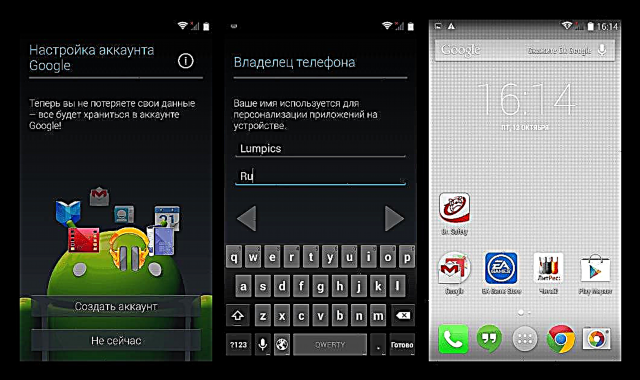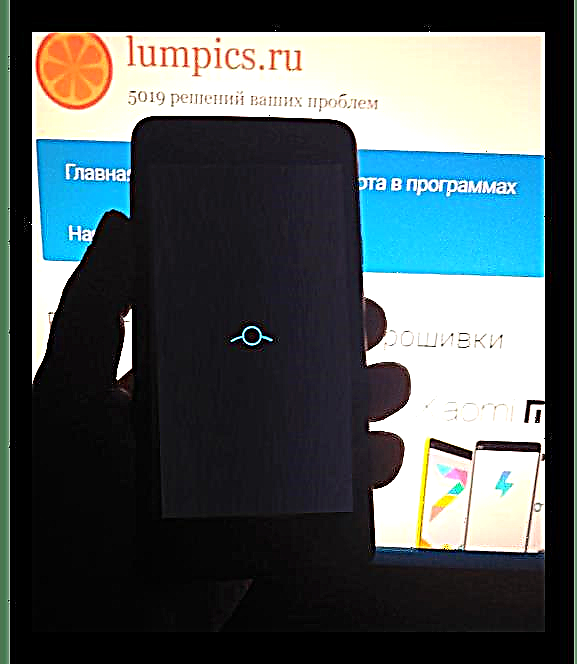تلفن هوشمند Explay Fresh یکی از موفق ترین و گسترده ترین مدل های معروف مارک روسی است که دستگاه های مختلف تلفن همراه را ارائه می دهد. در مقاله ، ما نرم افزار سیستم دستگاه یا به عبارت دقیق تر ، مسائل مربوط به بروزرسانی ، نصب مجدد ، بازیابی و جایگزینی با نسخه های جدیدتر سیستم عامل را بررسی می کنیم ، یعنی فرایند سیستم عامل Explay Fresh.
این تلفن با داشتن مشخصات فنی معمولاً استاندارد و حداقل قابل قبول مطابق با استانداردهای امروزی ، چندین سال است که به اندازه کافی عملکردهای خود را انجام می دهد و نیاز کاربران با استفاده از دستگاه برای تماس ، برقراری ارتباط در شبکه های اجتماعی و پیام رسان های فوری و رفع سایر کارهای ساده را برآورده می کند. سخت افزار دستگاه بر پایه پلت فرم Mediatek است که شامل استفاده از روش های شناخته شده نصب نرم افزار سیستم و ابزارهای نسبتاً ساده است.
سیستم عامل دستگاه و عملیات مربوط به آن توسط صاحب تلفن هوشمند با خطر و خطر شما انجام می شود. با رعایت توصیه های زیر کاربر از خطر احتمالی آنها برای دستگاه آگاه است و تمام مسئولیت عواقب را بر عهده می گیرد!
مرحله آماده سازی
قبل از استفاده از ابزارهایی که وظیفه آن بازنویسی بخش های سیستم Explay Fresh است ، کاربر باید تلفن هوشمند و رایانه ای را که برای سیستم عامل استفاده خواهد شد ، آماده کند. در حقیقت ، آماده سازی صحیح 2/3 از کل فرآیند است و فقط با اجرای دقیق آن می توانیم بدون خطا در روند کار و نتیجه مثبت ، یعنی یک دستگاه کار بی عیب و نقص حساب کنیم.

رانندگان
با وجود این واقعیت که Express Fresh به عنوان یک درایو قابل جابجایی بدون مشکل و اقدامات اضافی کاربر تعریف شده است ،

نصب یک جزء سیستم خاص برای جفت شدن دستگاه در حالت سیستم عامل و رایانه هنوز لازم است.

نصب درایور سیستم عامل معمولاً مشکلی ایجاد نمی کند ، فقط از دستورالعمل ها و بسته استفاده کنید تا به طور خودکار قطعات را برای دستگاه های MTK چشمک زن نصب کنید. "Preloader USB VCOM Driver". هر دو مورد اول و دوم را می توان در مطالب موجود در وب سایت ما یافت ، که در لینک موجود است:
درس: نصب درایورها برای سیستم عامل Android

در صورت بروز مشکل ، از بسته دانلود شده از لینک زیر استفاده کنید. این مجموعه ای از درایورهای مورد نیاز برای دستکاری در Explay Fresh برای x86-x64- ویندوز ، حاوی نصب کننده و همچنین اجزای نصب شده دستی است.
درایورهای مربوط به سیستم عامل Explay Fresh را بارگیری کنید

همانطور که در بالا گفته شد ، نصب درایور برای تلفن هوشمند کار دشواری نیست ، اما برای تأیید نصب کامل است ، شما باید برخی اقدامات اضافی را انجام دهید.
- پس از اتمام درایورهای نصب کننده خودکار MTK ، تلفن را کاملاً خاموش کرده و باتری آن را بردارید.
- دویدن مدیر دستگاه و لیست را گسترش دهید "بنادر (COM و LPT)".
- EXPLAY FRESH بدون باتری را به درگاه USB وصل کنید و لیست پورت ها را تماشا کنید. اگر همه چیز درایورها خوب است ، برای مدت کوتاهی (حدود 5 ثانیه) ، دستگاه در لیست ظاهر می شود "Preloader Port VCOM USB".
- در صورت شناسایی دستگاه با یک علامت تعجب ، آن را با کلیک راست و "گرفتن" آن را به صورت دستی و درایور را از فهرست راهنما نصب کنید ،

در نتیجه باز کردن بسته بندی شده از لینک بالا و عمق بیت مربوط به سیستم عامل به دست آمده.



حقوق فوق العاده
در حقیقت ، به ریشه های ریشه ای لازم نیست تا Explay Fresh را بزنید. اما اگر این روش را به درستی انجام دهید ، به یک نسخه پشتیبان اولیه از پارتیشن های سیستم احتیاج دارید ، که این تنها با امتیازات امکان پذیر است. در میان چیزهای دیگر ، حقوق Superuser فرصتی را برای رفع بسیاری از مشکلات با بخش نرم افزاری Express Fresh فراهم می کند ، به عنوان مثال ، پاک کردن برنامه های از پیش نصب شده "junk" بدون نصب مجدد اندروید.

- برای به دست آوردن حقوق Superuser ، دستگاه مورد نظر دارای یک ابزار بسیار ساده است - برنامه Kingo Root.
- استفاده از این برنامه بسیار آسان است ، علاوه بر این ، در وب سایت ما توضیحات مفصلی درباره نحوه دستیابی به حقوق ریشه با استفاده از ابزار وجود دارد. مراحل مقاله را دنبال کنید:
- پس از اتمام دستکاری ها از طریق Kingo Root و راه اندازی مجدد دستگاه

دستگاه با استفاده از مدیر حق ریشه SuperUser قادر به مدیریت مجوزها خواهد بود.

بیشتر بخوانید: نحوه استفاده از ریشه کینگو


تهیه نسخه پشتیبان
قبل از چشمک زدن به هر دستگاه Android ، باید یک نسخه پشتیبان از اطلاعات موجود در آن ایجاد کنید. پس از به دست آوردن حقوق Superuser برای Explay Fresh ، می توانیم فرض کنیم که هیچگونه مانعی برای ایجاد نسخه پشتیبان تهیه نشده است. از توصیه های مربوط به مطالب موجود در پیوند زیر استفاده کرده و به ایمنی داده های خود اطمینان حاصل کنید.
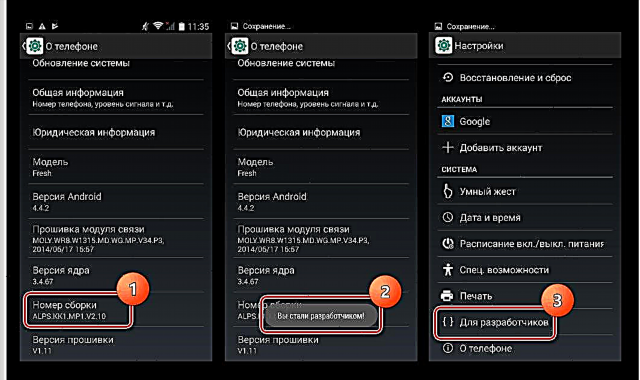
بیشتر بخوانید: نحوه تهیه نسخه پشتیبان از دستگاه های Android قبل از سیستم عامل
اجازه دهید جزئیات بیشتری را برای پرتاب یکی از مهمترین بخش های هر دستگاه MTK در نظر بگیریم - "نروم". این قسمت حافظه حاوی اطلاعاتی در مورد IMEI است و آسیب تصادفی آن در هنگام دستکاری با پارتیشن های سیستم تلفن هوشمند می تواند به خرابی شبکه منجر شود.
در صورت عدم تهیه نسخه پشتیبان "نروم" بازیابی یک روش نسبتاً پیچیده است ، بنابراین توصیه می شود مراحل زیر را دنبال کنید!
محبوبیت سکوی سخت افزاری MTK منجر به ظهور ابزارهای زیادی برای تهیه پشتیبان پارتیشن شده است "نروم". در مورد Explay Fresh ، سریعترین راه برای تهیه پشتیبان مناطق با IMEI استفاده از یک اسکریپت ویژه است ، بارگیری آرشیو که با آن در اینجا موجود است:
اسکریپت را بارگیری کنید تا گوشی هوشمند NVRAM Explay Fresh را ذخیره یا بازیابی کنید
- مورد را در فهرست تنظیمات تلفن هوشمند فعال کنید "برای توسعه دهندگان"با کلیک کردن روی پنج بار روی یک مورد "تعداد ساخت" بخش "درباره تلفن".
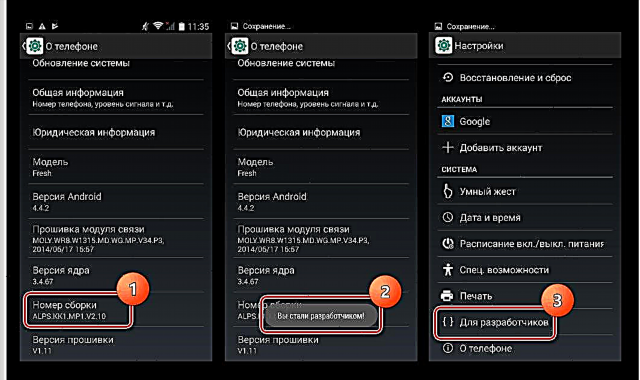
بخش فعال شده را روشن کنید اشکال زدایی USB. سپس دستگاه را با کابل USB از رایانه متصل کنید.
- بایگانی حاصل را که حاوی اسکریپت پشتیبان است ، جدا کنید NVRAMدر یک فهرست جداگانه قرار داده و پرونده را اجرا کنید NVRAM_backup.bat.
- بیشتر دستکاری های حذف زباله به صورت خودکار و تقریبا فوراً اتفاق می افتد.
- در نتیجه عملیات ، یک پرونده در پوشه حاوی اسکریپت ظاهر می شود nvram.img، که نسخه پشتیبان تهیه شده از مهمترین حافظه دستگاه است.
- اگر شما نیاز به بازیابی پارتیشن NVRAM از زباله ذخیره شده دارید ، از اسکریپت استفاده کنید NVRAM_restore.bat.




برنامه فلاشر
تقریباً تمام روشهای چشمک زدن Express Fresh تا یک درجه یا دیگری شامل استفاده از یک ابزار جهانی برای عملیات با پارتیشن های حافظه دستگاه های ساخته شده بر روی پلت فرم Mediatek - FlashPhone Flash Tool. شرح مراحل نصب اندروید در این مقاله فرض می کند که برنامه در سیستم موجود است.

- در اصل ، برای دستگاه مورد نظر ، می توانید از هر نسخه از ابزار استفاده کنید ، اما به عنوان یک راه حل اثبات ، از بسته موجود برای بارگیری از لینک استفاده کنید:
- بسته را با SP FlashTool در یک فهرست جداگانه ، ترجیحاً در ریشه C: درایو بسته ، بسته کرده و در نتیجه ابزار مورد استفاده را آماده کنید.
- در صورت عدم تجربه در مورد دستکاری دستگاه های اندرویدی از طریق برنامه پیشنهادی ، توضیحات مفاهیم عمومی و فرآیندهای موجود در مطالب را در لینک بخوانید:
بارگیری SP FlashTool برای سیستم عامل Explay Fresh

درس: چشمک زن دستگاههای Android مبتنی بر MTK از طریق SP FlashTool
سیستم عامل
ویژگی های فنی Express Fresh به شما امکان می دهد تا تقریباً تمام نسخه های اندرویدی ، از جمله جدیدترین ، قابلیت های آن را راهاندازی و استفاده کنید. روش های گفته شده در زیر گام های اصلی برای به دست آوردن پیشرفته ترین نرم افزار سیستم روی دستگاه است. انجام مراحل شرح داده شده در زیر ، یکی پس از دیگری ، به کاربر امکان می دهد دانش و ابزارهایی بدست آورد که متعاقباً امکان نصب هر نوع و نسخه سیستم عامل و همچنین بازگرداندن عملکرد گوشی های هوشمند در صورت خرابی سیستم را فراهم می آورد.

روش 1: نسخه رسمی آندروید 4.2
SP Flash Tool که در بالا توضیح داده شد ، برای استفاده به عنوان ابزاری برای نصب سیستم Explay Fresh از جمله خود تولید کننده تلفن های هوشمند توصیه می شود. مراحل زیر نشان می دهد که نصب هر نسخه سیستم عامل رسمی در دستگاه کاملاً مناسب است و همچنین می تواند به عنوان دستورالعمل بازیابی تلفن های هوشمند که در برنامه نرم افزاری کار نمی کنند ، عمل کند. به عنوان نمونه ، نسخه رسمی 1.01 سیستم عامل را در تلفن هوشمند ، بر اساس اندروید 4.2 نصب خواهیم کرد.

- اول از همه ، بسته نرم افزاری را بارگیری کنید:
- بایگانی حاصل را از یک فهرست جداگانه جدا کنید ، مسیری که در آن کاراکترهای سیریلیک وجود ندارد. نتیجه یک پوشه شامل دو دایرکتوری است - "SW" و "AP_BP".

تصاویر برای انتقال به حافظه Explay تازه ، و همچنین سایر پرونده های لازم در پوشه موجود است "SW".
- ابزار SP Flash را راه اندازی کنید و ترکیب کلید را فشار دهید "Ctrl" + "تغییر" + "ای". با این کار پنجره گزینه های برنامه باز می شود.
- به بخش بروید "بارگیری" و جعبه ها را بررسی کنید "USB Checksum", "ذخیره سازی چک".
- پنجره تنظیمات را ببندید و پرونده پراکندگی را به برنامه اضافه کنید MT6582_Android_scatter.txt از پوشه "SW". دکمه "انتخاب" - انتخاب پرونده در پنجره Explorer - دکمه "باز".
- سیستم عامل باید در حالت انجام شود "ارتقاء سیستم عامل"در لیست کشویی گزینه ها مورد مناسب را انتخاب کنید. سپس کلیک کنید "بارگیری".
- باتری را از Explay Fresh جدا کرده و دستگاه را بدون باتری به پورت USB کامپیوتر وصل کنید.
- انتقال فایل ها از نرم افزار به پارتیشن های سیستم بطور خودکار آغاز می شود.
- صبر کنید تا پنجره ظاهر شود "بارگیری خوب"تأیید موفقیت این عملیات.
- نصب رسمی آندروید 4.2.2 به پایان رسید ، کابل USB را از دستگاه جدا کنید ، باتری را نصب کرده و دستگاه را روشن کنید.
- پس از یک بوت اول نسبتاً طولانی ، یک تنظیم اولیه سیستم را انجام دهید.
- دستگاه آماده استفاده است!
سیستم عامل رسمی اندروید 4.2 را برای Explay Fresh بارگیری کنید











روش 2: نسخه رسمی آندروید 4.4 ، بازیابی
آخرین نسخه رسمی سیستم معرفی شده توسط Explay برای مدل Fresh است V1.13 مبتنی بر Android KitKat. به دلیل طولانی بودن زمان انتشار دستگاه ، نباید به روزرسانی ها امیدوار باشید ، بنابراین اگر هدف از نصب مجدد ، دستیابی به سیستم عامل رسمی است ، توصیه می شود از این نسخه خاص استفاده کنید.

بروزرسانی کنید
اگر تلفن هوشمند خوب کار کند ، نصب V1.13 از طریق FlashTool نصب V1.01 را بر اساس اندروید 4.2 کاملاً تکرار می کند. همان مراحل را در دستورالعمل های بالا دنبال کنید ، اما از فایل های نسخه جدید استفاده کنید.

می توانید بایگانی را با سیستم عامل از لینک دریافت کنید:
سیستم عامل رسمی اندروید 4.4 را برای Explay Fresh بارگیری کنید 
بازیابی
در شرایطی که بخشی از نرم افزار دستگاه آسیب جدی دیده باشد ، تلفن هوشمند به اندروید بارگیری نمی شود ، به طور نامحدود مجدداً راه اندازی می شود و غیره ، و دستکاری ها از طریق Flashtool طبق دستورالعمل فوق نتیجه ای حاصل نمی کنند یا با خطا تمام می شوند ، موارد زیر را انجام دهید.
- Flash Tool را راه اندازی کنید و scatter را از پوشه با تصاویر آندروید رسمی به برنامه اضافه کنید.
- علامت همه کادرهای انتخاب در نزدیکی بخش حافظه دستگاه را بردارید "UBOOT" و "PRELOADER".
- بدون تغییر نحوه انتقال پرونده های تصویری از "فقط بارگیری" در هر مورد دیگر ، کلیک کنید "بارگیری"کابل USB را که قبلاً به کامپیوتر متصل شده بود با باتری جدا شده متصل کنید و صبر کنید تا دوبله پارتیشن ها تمام شود.
- تلفن هوشمند را از رایانه شخصی جدا کنید ، حالت را انتخاب کنید "ارتقاء سیستم عامل"، که منجر به انتخاب خودکار کلیه بخش ها و تصاویر خواهد شد. کلیک کنید "بارگیری"، Explay Fresh را به پورت USB وصل کنید و صبر کنید تا حافظه نویسی شود.
- بازیابی را می توان به عنوان اتمام در نظر گرفت ، کابل را از تلفن هوشمند جدا کنید ، باتری را نصب کرده و دستگاه را روشن کنید. پس از انتظار برای بارگیری و صفحه خوش آمد گویی ،

و سپس انجام تنظیم اولیه سیستم عامل ،
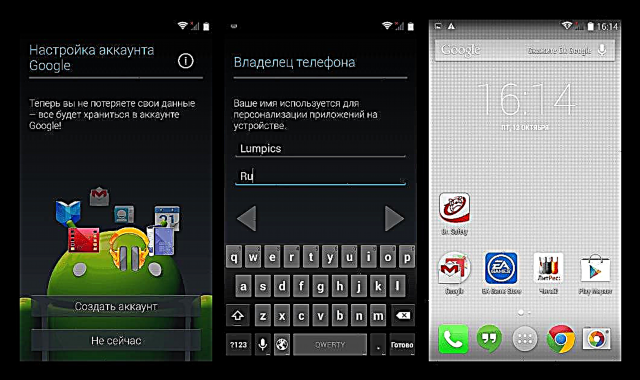
دریافت نسخه Explay Fresh که نسخه رسمی Android 4.4.2 را اجرا می کند.





روش 3: اندروید 5 ، 6 ، 7
متاسفانه نیازی به گفتن نیست که توسعه دهندگان نرم افزار سیستم برای تلفن هوشمند Smart Express دستگاه را با یک پوسته نرم افزاری قابل توجه و با کیفیت مجهز کرده و آن را به روز می کنند. آخرین نسخه رسمی نرم افزار سیستم مدت زمان طولانی است که منتشر شده است و بر اساس ارتباط تدریجی از دست رفته اندروید کیت کت است. در عین حال ، می توانید نسخه جدید جدید سیستم عامل را بر روی دستگاه بدست آورید ، زیرا محبوبیت این مدل باعث شده است تا تعداد بسیار زیادی از سیستم عامل اصلاح شده از فرمان-رومودل های معروف و پورت ها از دستگاه های دیگر ظاهر شود.

نصب بازیابی سفارشی
همه سیستم عامل های سفارشی به همان روش در Explay Fresh نصب شده اند. کافی است دستگاه را یک بار به یک ابزار کارآمد و کاربردی - بازیابی اصلاح شده مجهز کنید ، و متعاقباً می توانید سیستم عامل دستگاه را در هر زمان تغییر دهید. توصیه می شود از TeamWin Recovery (TWRP) به عنوان یک محیط بازیابی سفارشی در این دستگاه استفاده کنید.

پیوند زیر شامل بایگانی حاوی تصویر محیط ، و همچنین یک پرونده پراکندگی است که برای ثبت تصویر به برنامه SP FlashTool آدرس موجود در حافظه دستگاه را نشان می دهد.
بارگیری TeamWin Recovery (TWRP) برای Explay Fresh
- بایگانی را با بازیابی از حالت فشرده خارج کرده و در یک پوشه جداگانه پراکنده کنید.
- SP FlashTool را راه اندازی کنید و مسیر مربوط به پرونده پراکندگی را از فهرست موجود در مرحله قبل به برنامه بگویید.
- کلیک کنید "بارگیری"و سپس Explay Fresh را بدون باتری به درگاه USB رایانه وصل کنید.
- روند نوشتن یک پارتیشن با محیط بازیابی خیلی سریع به پایان می رسد. بعد از نمایش پنجره تأیید "بارگیری خوب"می توانید کابل را از دستگاه جدا کرده و از تمام ویژگی های TWRP استفاده کنید.
- برای بارگیری در یک محیط اصلاح شده ، باید دکمه موجود در تلفن هوشمند را فشار دهید ، که به کمک آن میزان صدا افزایش می یابد و سپس با نگه داشتن آن ، کلید "تغذیه".

بعد از اینکه آرم روی صفحه ظاهر شد "تازه" دکمه روشن و خاموش را آزاد کنید "حجم +" نگه دارید تا زمانی که لیست ویژگی های TWRP روی صفحه ظاهر شود.





برای کسب اطلاعات بیشتر در مورد نحوه استفاده از بازیابی اصلاح شده TWRP ، پیوند زیر را دنبال کنید و مطالب را بخوانید:
درس: نحوه فلش کردن دستگاه اندرویدی از طریق TWRP
Android 5.1
هنگام انتخاب پوسته نرم افزاری Explay Fresh مبتنی بر نسخه پنجم اندروید ، قبل از هر چیز باید به راه حل های تیم های شناخته شده که توسعه سیستم عامل سفارشی توجه می کنند توجه کنید. از نظر محبوبیت در بین کاربران ، یکی از اولین مکان ها توسط CyanogenMod گرفته می شود و برای دستگاه مورد نظر نسخه پایداری از سیستم 12.1 وجود دارد.

این راه حل تقریبا بی عیب و نقص عمل می کند. بسته نصب را از طریق TWRP بارگیری کنید:
دانلود CyanogenMod 12.1 برای اندروید 5 برای Explay Fresh
- بسته پستی حاصل ، بدون باز کردن ، ریشه میکرو اس دی نصب شده در اکسپرس تازه را قرار می دهد.
- بوت شدن به TWRP.
- قبل از نصب مجدد سیستم ، بسیار توصیه می شود که یک نسخه پشتیبان از یک سیستم عامل از قبل نصب شده تهیه کنید.
قبل از نصب بخش پشتیبان گیری سفارشی ، به حضور توجه ویژه داشته باشید "نروم"! اگر از روش به دست آوردن یک بخش دزدگیر بخش که در ابتدای مقاله توضیح داده شده استفاده نشده است ، باید یک نسخه پشتیبان از این منطقه از طریق TWRP تهیه کنید!
- در صفحه اصلی محیط انتخاب کنید "نسخه پشتیبان"، در صفحه بعدی ، به عنوان یک مکان ذخیره ، مشخص کنید "SDCard خارجی"با کلیک روی گزینه "ذخیره سازی".
- تمام بخش های ذخیره شده را خاموش کنید و کلید را بکشید "کش رفتن به نسخه پشتیبان" به سمت راست صبر کنید تا نسخه پشتیبان تهیه شود - زیرنویس ها "BACKUP تکمیل شد" در قسمت log و با فشار دادن دکمه به صفحه اصلی بازیابی بازگردید "خانه".
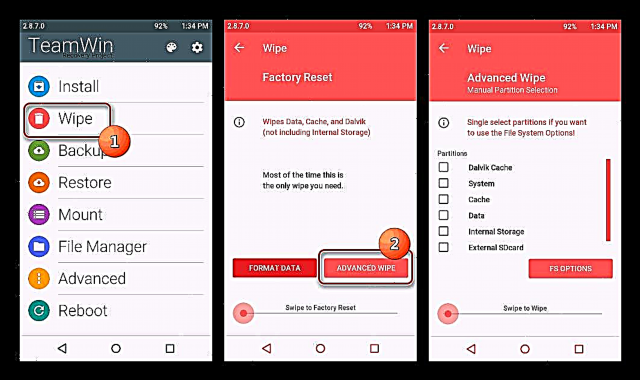
- پارتیشن های سیستم قالب بندی کنید. مورد را انتخاب کنید "پاک" در صفحه اصلی محیط ، سپس دکمه را فشار دهید "پاک کردن پیشرفته".
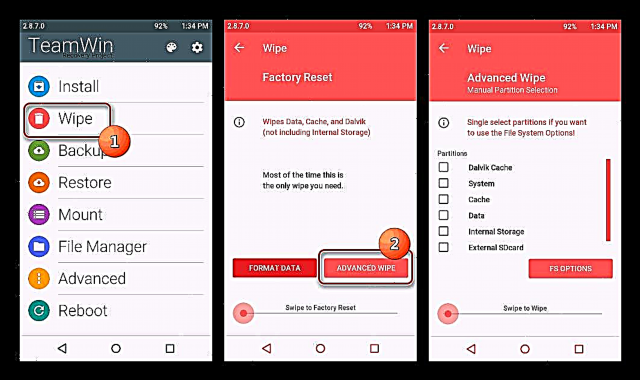
همه جعبه ها را بررسی کنید به جز "SDCard خارجی"و سپس سوئیچ را بکشید "کش رفتن به پاک کردن" در سمت راست و صبر کنید تا تمیز کردن تمام شود. در پایان روش با فشار دادن دکمه به صفحه اصلی TWRP بروید "خانه".
- CyanogenMod را با استفاده از مورد نصب کنید "نصب". پس از رفتن به این مورد ، صفحه انتخاب پرونده برای نصب باز خواهد شد که بر روی آن دکمه انتخاب رسانه را فشار دهید "انتخاب SELECT" سپس به سیستم نشان دهید "کارت SD خارجی" در سوئیچ نوع حافظه در پنجره قرار بگیرید و سپس انتخاب را با آن تأیید کنید "خوب".

پرونده را مشخص کنید cm-12.1-20151101-final-fresh.zip و تأیید کنید که آماده اید با کشیدن سوئیچ شروع به نصب سیستم عامل شخصی کنید "ضربه تند وشدید زدن برای نصب" به سمت راست روش نصب زمان زیادی نمی برد و پس از اتمام آن یک دکمه در دسترس خواهد بود "بازگرداندن سیستم"آن را کلیک کنید
- باقی مانده است که منتظر بارگیری و تنظیم اولیه سیستم عامل Android باشید.
- پس از تعیین پارامترهای اصلی CyanogenMod

سیستم آماده بهره برداری است


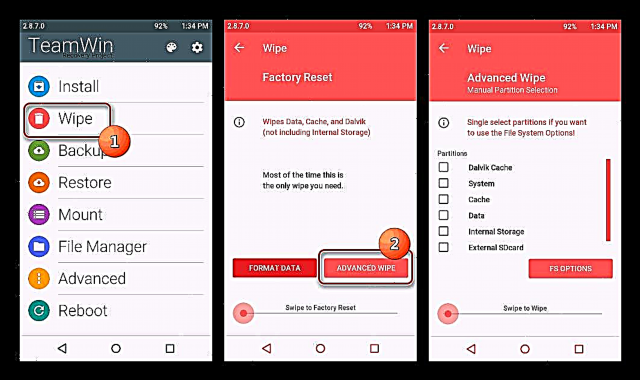




اندروید 6
اگر به روزرسانی نسخه اندروید به 6.0 در Explay Fresh هدف سیستم عامل دستگاه است ، به سیستم عامل توجه کنید ریمیکس رستاخیز. این راه حل شامل بهترین محصولات شناخته شده CyanogenMod ، Slim ، Omni می باشد و بر اساس کد منبع Remix-Rom است. این رویکرد به توسعه دهندگان اجازه می دهد محصولی را ایجاد کنند که با ثبات و عملکرد خوب مشخص شود. قابل توجه تنظیمات جدید سفارشی سازی برای Explay Fresh ، که در سایر موارد وجود ندارد.

می توانید بسته نصب را در دستگاه مورد نظر در اینجا بارگیری کنید:
دانلود نرم افزار Remix Resurrection Remix مبتنی بر Android 6.0 برای Explay Fresh
نصب رستاخیز رستاخیز شامل انجام همان مراحل نصب CyanogenMod است که در بالا توضیح داده شد.
- با قرار دادن بسته پستی روی کارت حافظه ،

در TWRP بوت شوید ، یک نسخه پشتیبان تهیه کنید ، و سپس پارتیشن ها را تمیز کنید.
- بسته را از طریق منو نصب کنید "نصب".
- راه اندازی مجدد به سیستم
- در ابتدای راه ، تا زمانی که تمام اجزای اولیه تنظیم نشوند ، باید بیشتر از حد معمول صبر کنید. تنظیمات Android خود را تعریف کرده و داده را بازیابی کنید.
- Explay Fresh در حال اجرا Resurrection Remix OS مبتنی بر Android 6.0.1

آماده انجام وظایف خود است!




اندروید 7.1
پس از انجام مراحل فوق ، شامل نصب سیستم عامل سفارشی مبتنی بر Android Lollipop و Marshmallow ، می توانیم در مورد تجربه کسب کاربر صحبت کنیم که به شما امکان می دهد تقریباً هر پوسته اصلاح شده را در Express Fresh نصب کنید. در زمان نگارش این ماده ، راه حل هایی براساس نسخه جدید اندروید 7 برای این مدل منتشر شده است.

نمی توان گفت که این کارهای سفارشی بی عیب و نقص عمل می کنند ، اما می توان فرض کرد که توسعه اصلاحات ادامه خواهد یافت ، بدین معنی که دیر یا زود ثبات و عملکرد آنها به سطح بالایی خواهد رسید.
یک راه حل قابل قبول و تقریبا بدون دردسر مبتنی بر Android Nougat ، در زمان نوشتن ، سیستم عامل است LineageOS 14.1 از جانشینان تیم CyanogenMod.

اگر می خواهید از Android جدید بهره ببرید ، بسته را از سیستم عامل برای نصب از طریق TWRP بارگیری کنید:
دانلود LineageOS 14.1 در اندروید 7 برای Explay Fresh
نصب LineageOS 14.1 در Express Fresh نباید مشکلی ایجاد کند. اقداماتی که شامل نصب یک سیستم عامل اصلاح شده در نتیجه می باشد ، استاندارد هستند.
- پرونده را قرار دهید Lineage_14.1_giraffe-ota-20170909.zip به یک کارت حافظه نصب شده در دستگاه. به هر حال ، شما می توانید این کار را بدون ترک TWRP انجام دهید. برای انجام این کار ، باید یک تلفن هوشمند با ریکاوری راه اندازی شده به پورت USB متصل شوید و مورد را در صفحه اصلی محیط اصلاح شده انتخاب کنید "کوه"و سپس دکمه را فشار دهید "ذخیره USB".

بعد از این مراحل ، Fresh در سیستم به عنوان یک درایو قابل جابجایی تعریف شده است که می توانید سیستم عامل را کپی کنید.
- بعد از کپی کردن بسته از سیستم عامل و ایجاد بکاپ ، پاک کردن همه پارتیشن ها را فراموش نکنید "SD خارجی".
- با استفاده از عملکرد ، بسته پستی را با LineageOS 14.1 نصب کنید "نصب" در TWRP.
- راه اندازی مجدد Explay Fresh و منتظر صفحه استقبال از پوسته نرم افزار جدید باشید.
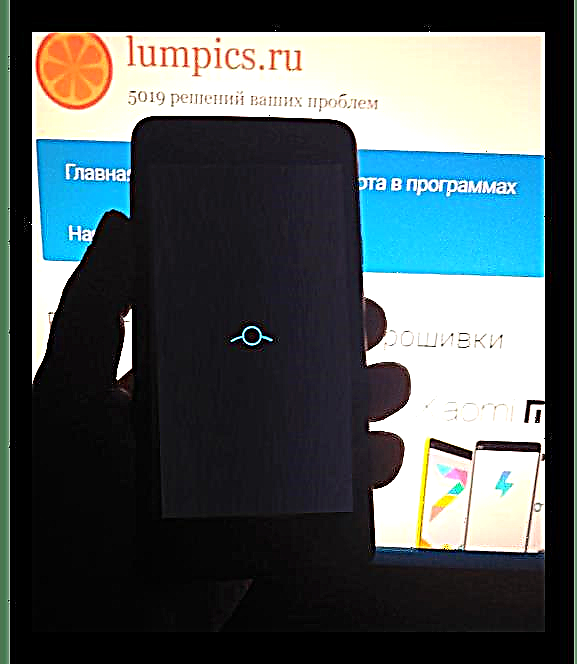
اگر تلفن هوشمند بعد از چشمک زن و خارج از بازیابی روشن نمی شود ، باتری را از دستگاه جدا کرده و آن را تعویض کنید و سپس آن را راه اندازی کنید.
- پس از تکمیل تعریف پارامترهای اصلی

می توانید برای کاوش در گزینه های Android Nougat حرکت کرده و از ویژگی های جدید استفاده کنید.




علاوه بر این خدمات Google
هیچ یک از سیستم های غیر رسمی فوق برای Express Fresh برنامه ها و خدمات Google را در اختیار ندارد. برای آشنایی با Play Market و سایر ویژگی ها برای همه ، از بسته پیشنهادی پروژه OpenGapps استفاده کنید.

دستورالعمل دریافت قطعات سیستم و نصب آنها در مقاله در لینک موجود است:
درس: نحوه نصب خدمات Google پس از سیستم عامل
خلاصه می توان گفت که بخشی از نرم افزار Explay Fresh کاملاً ساده ، بازیابی و جایگزین می شود. برای این مدل ، بسیاری از سیستم عامل ها مبتنی بر نسخه های مختلف اندرویدی وجود دارد ، و نصب آنها به شما امکان می دهد تا در هر صورت ، در یک نرم افزار ، دستگاهی به طور کلی خوب را به یک راه حل مدرن و کاربردی تبدیل کنید. سیستم عامل خوبی داشته باشید!